《Linux就该这么学》培训笔记_ch19_使用PXE+Kickstart无人值守安装服务
《Linux就该这么学》培训笔记_ch19_使用PXE+Kickstart无人值守安装服务
文章最后会post上书本的笔记照片。
文章主要内容:
无人值守系统
面对生产环境中数以百计的服务器需要安装系统,传统的使用光盘来为服务器逐个安装,效率未免太过低下。
使用PXE + TFTP +FTP + DHCP + Kickstart服务搭建出一个无人值守安装系统,可以自动地为数十台服务器安装系统,避免运维人员手动重复着枯燥乏味的工作,大大提升了系统安装的效率。
无人值守安装系统的工作流程:
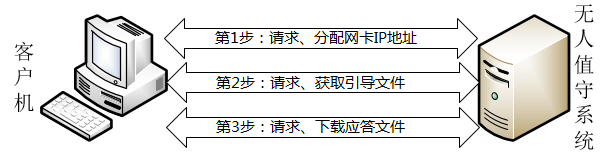
PXE(Preboot eXecute Environment,预启动执行环境)可以让计算机通过网络来启动操作系统(前提是计算机上安装的网卡支持PXE技术),主要用于在无人值守安装系统中引导客户端主机安装Linux操作系统。
Kickstart是一种无人值守的安装方式,其工作原理是预先把原本需要运维人员手工填写的参数保存成一个ks.cfg文件,当安装过程中需要填写参数时则自动匹配Kickstart生成的文件。只要Kickstart文件包含了安装过程中需要人工填写的所有参数,那么从理论上来讲完全不需要运维人员的干预,就可以自动完成安装工作。
由于当前的客户端主机并没有完整的操作系统,无法完成FTP协议的验证,所以需要使用TFTP协议帮助客户端获取引导及驱动文件。vsftpd服务程序用于将完整的系统安装镜像通过网络传输给客户端(只要能将系统安装镜像成功传输给客户端即可,也可以使用httpd来替代vsftpd服务程序)。
部署相关服务程序
配置DHCP服务程序
DHCP服务程序用于为客户端主机分配可用的IP地址,而且是服务器与客户端主机进行文件传输的基础。
- yum install -y dhcp
vim /etc/dhcp/dhcpd.conf- allow booting;
- allow bootp; #允许了BOOTP引导程序协议,让局域网内暂时没有操作系统的主机也能获取静态IP地址
- ddns-update-style interim;
- ignore client-updates;
- subnet 192.168.10.0 netmask 255.255.255.0 {
- option subnet-mask 255.255.255.0;
- option domain-name-servers 192.168.10.10;
- range dynamic-bootp 192.168.10.100 192.168.10.200; #
- default-lease-time ;
- max-lease-time ;
- next-server 192.168.10.10;
- filename "pxelinux.0"; #加载引导驱动文件pxelinux.0(此文件会在接下来的步骤中创建),让客户端主机获取到IP地址后主动获取引导驱动文件,自行进入下一步的安装过程
- }
systemctl restart dhcpd
systemctl enable dhcpd
配置TFTP服务程序
vsftpd是一款功能丰富的文件传输服务程序,允许用户以匿名开放模式、本地用户模式、虚拟用户模式来进行访问认证。但是,当前的客户端主机还没有安装操作系统,无法进行登录认证。
TFTP作为一种基于UDP协议的简单文件传输协议,不需要进行用户认证即可获取到所需的文件资源。因此可以配置TFTP服务程序,为客户端主机提供引导及驱动文件。当客户端主机有了基本的驱动程序之后,再通过vsftpd服务程序将完整的光盘镜像文件传输过去。
- yum install -y tftp-server
- vim /etc/xinetd.d/tftp #TFTP的运行和关闭是由xinetd网络守护进程服务来管理的
- service tftp
- {
- socket_type = dgram
- protocol = udp
- wait = yes
- user = root
- server = /usr/sbin/in.tftpd
- server_args = -s /var/lib/tftpboot
- disable = no #开启TFTP服务程序
- per_source =
- cps =
- flags = IPv4
- }
- systemctl restart xinetd #重启xinetd服务程序,并将其加入到开机启动项
- systemctl enable xinetd
- firewall-cmd --permanent --add-port=69/udp #TFTP服务程序默认使用的是UDP协议,占用的端口号为69,防火墙需要放行
- firewall-cmd --reload
配置SYSLinux服务程序
SYSLinux是一个用于提供引导加载的服务程序。在安装好SYSLinux服务程序软件包后,/usr/share/syslinux目录中会出现很多引导文件。
- yum install -y syslinux
- cd /var/lib/tftpboot #进入TFTP服务程序的默认目录
- cp /usr/share/syslinux/pxelinux.0 . #把SYSLinux提供的引导文件复制到TFTP服务程序的默认目录中(“.”代表当前所在路径)
- cp /media/cdrom/images/pxeboot/{vmlinuz,initrd.img} . #在RHEL 7系统光盘镜像中也有一些我们需要调取的引导文件(光盘镜像已被挂载到/media/cdrom中)
- cp /media/cdrom/isolinux/{vesamenu.c32,boot.msg} .
- mkdir pxelinux.cfg #在TFTP服务程序的目录中新建pxelinux.cfg目录
- cp /media/cdrom/isolinux/isolinux.cfg pxelinux.cfg/default #将系统光盘中的开机选项菜单复制到该目录中,并命名为default(default文件就是开机时的选项菜单)
- vim pxelinux.cfg/default #默认的开机菜单中有两个选项(安装系统/对安装介质进行检验)
- default linux #default参数修改为linux,使得开机时默认执行安装系统选项
- ...
- append initrd=initrd.img inst.stage2=ftp://192.168.10.10 ks=ftp://192.168.10.10/pub/ks.cfg quiet #将默认的光盘镜像安装方式修改成FTP文件传输方式,并指定好光盘镜像的获取网址以及Kickstart应答文件(ks)的获取路径
- ...
配置VSFtpd服务程序
在无人值守安装系统的服务中,光盘镜像是通过FTP协议传输的,因此势必要用到vsftpd服务程序(也可以使用httpd服务程序来提供Web网站访问的方式,只要能确保将光盘镜像顺利传输给客户端主机即可)。如果打算使用Web网站服务来提供光盘镜像,一定记得将上面配置文件中的光盘镜像获取网址和Kickstart应答文件获取网址修改一下。
- yum install -y vsftpd
- systemctl restart vsftpd #重启服务并加入开机启动项
- systemctl enable vsftpd
- cp -r /media/cdrom/* /var/ftp #把目录中的光盘镜像文件全部复制到vsftpd服务程序的工作目录/var/ftp中
- firewall-cmd --permanent --add-service=ftp #在firewall防火墙中放行ftp协议
- firewall-cmd --reload
- setsebool -P ftpd_connect_all_unreserved=on #在SELinux中放行FTP传输
创建KickStart应答文件
无人值守安装系统服务还需要让客户端主机能够一边获取光盘镜像,还能够一边自动填写好安装过程中出现的选项。彻底解放人的干预,彻底实现无人值守自动安装系统,而不是单纯地传输系统光盘镜像。
Kickstart并不是一个服务程序,而是一个应答文件。Kickstart应答文件中包含了系统安装过程中需要使用的选项和参数信息,系统可以自动调取这个应答文件的内容,从而彻底实现了无人值守安装系统。
在root管理员的家目录中有一个名为anaconda-ks.cfg的文件,它就是应答文件。
- cp ~/anaconda-ks.cfg /var/ftp/pub/ks.cfg #将anaconda-ks.cfg文件复制到vsftpd服务程序的工作目录中(在开机选项菜单的配置文件中已经定义了该文件的获取路径,也就是vsftpd服务程序数据目录中的pub子目录中)
- chmod +r /var/ftp/pub/ks.cfg #复制过来的文件赋予所有人都可读的权限
- vim /var/ftp/pub/ks.cfg #编辑Kickstart应答文件
- ...
- url --url=ftp://192.168.10.10 #把光盘镜像安装方式修改成FTP协议,填写好FTP服务器的IP地址
- ...
- timezone Asia/Shanghai --isUtc #时区修改成上海(Asia/Shanghai)
- ...
- clearpart --all --initlabel #磁盘选项设置为清空所有磁盘内容并初始化磁盘
- ...
至此,PXE + TFTP +FTP + DHCP + Kickstart服务组成的无人值守安装系统搭建完成。
自动部署客户机
对于虚拟机,没有特别的要求,只要选择稍后安装操作系统,网卡选择与服务端一致的仅主机模式,启动主机即可开始传输光盘镜像文件并进行自动安装。
在生产环境中,大家只需要将配置妥当的服务器上架,接通服务器和客户端主机之间的网线,然后启动客户端主机即可。
书本笔记
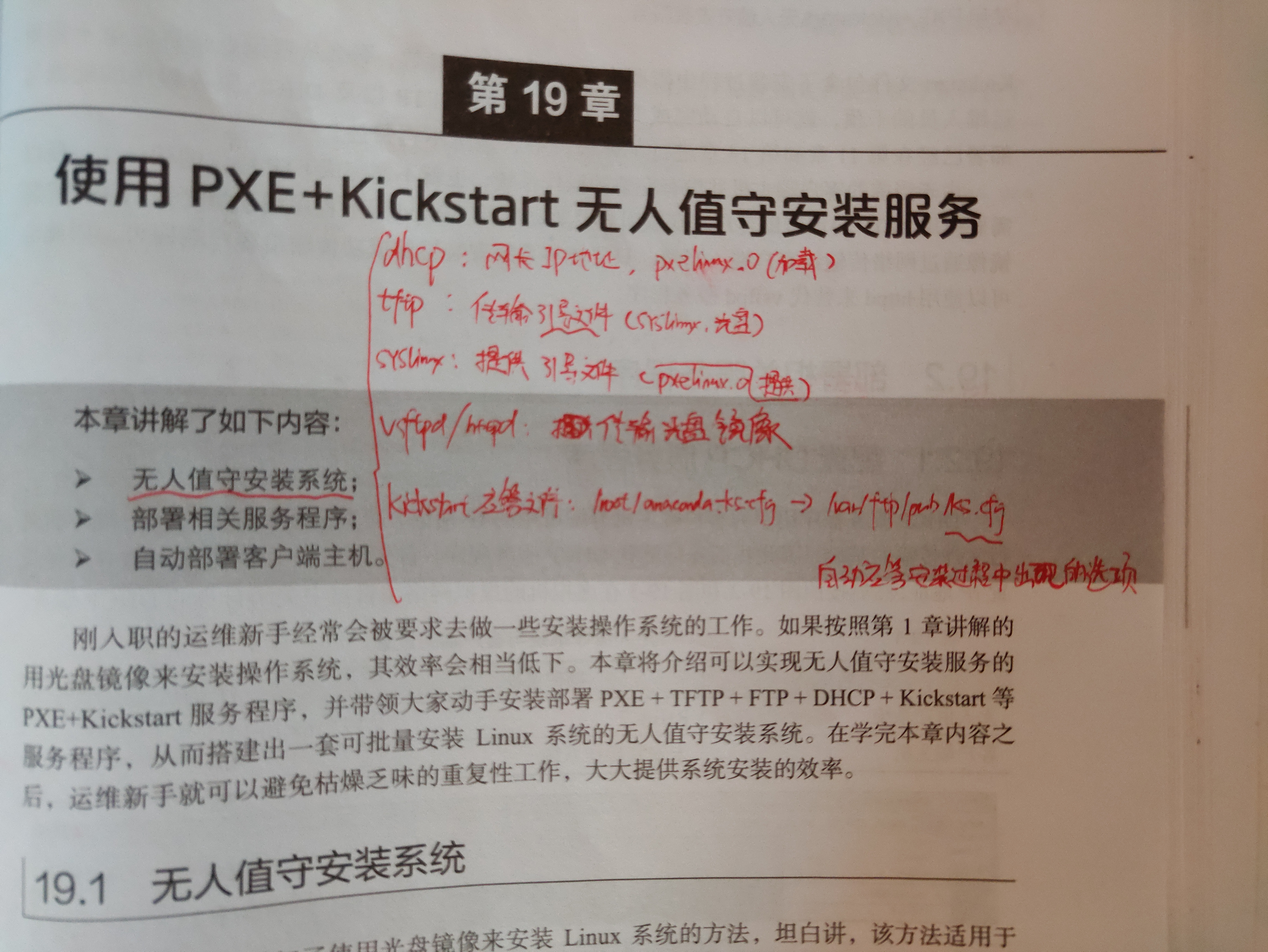
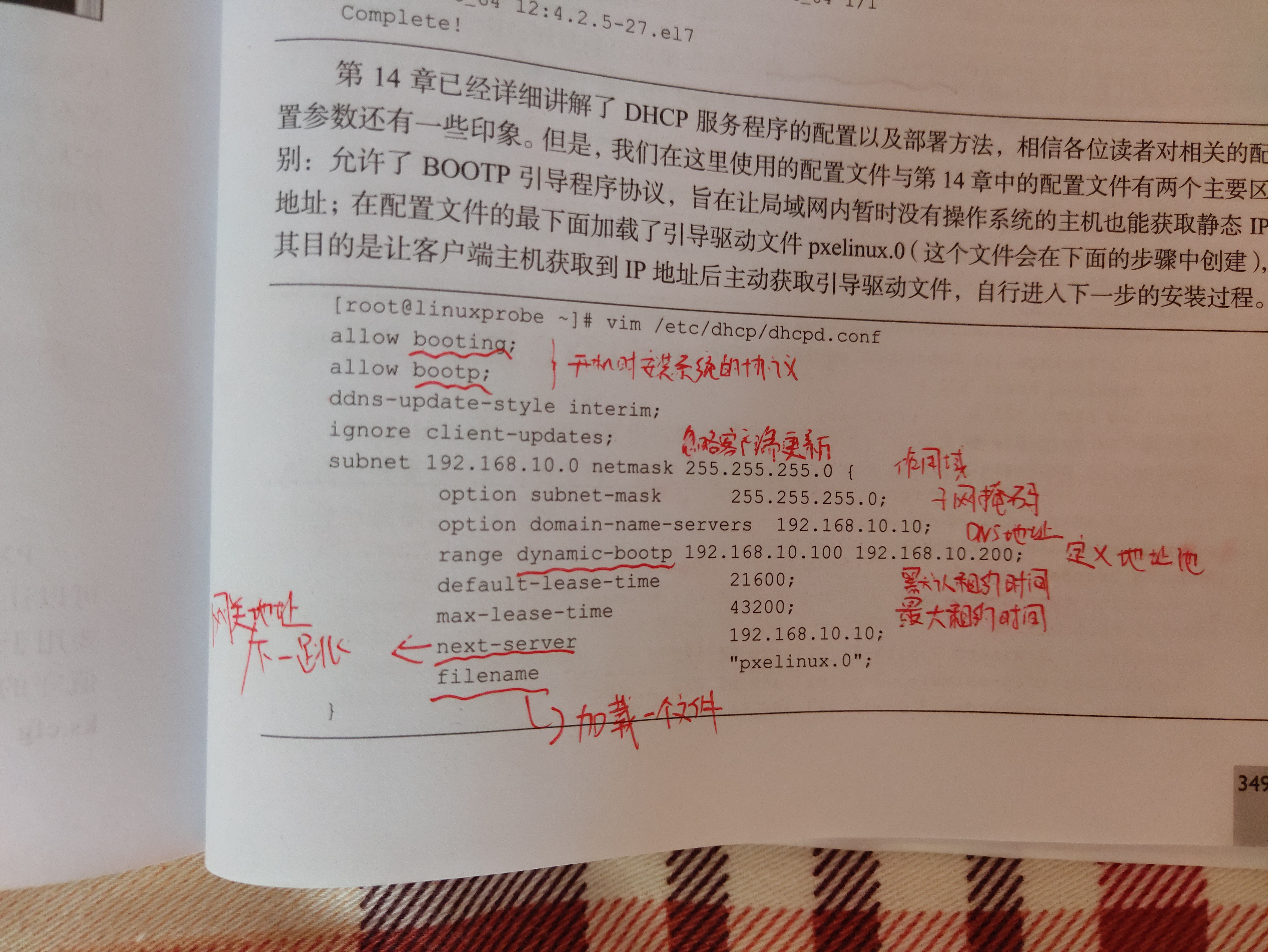
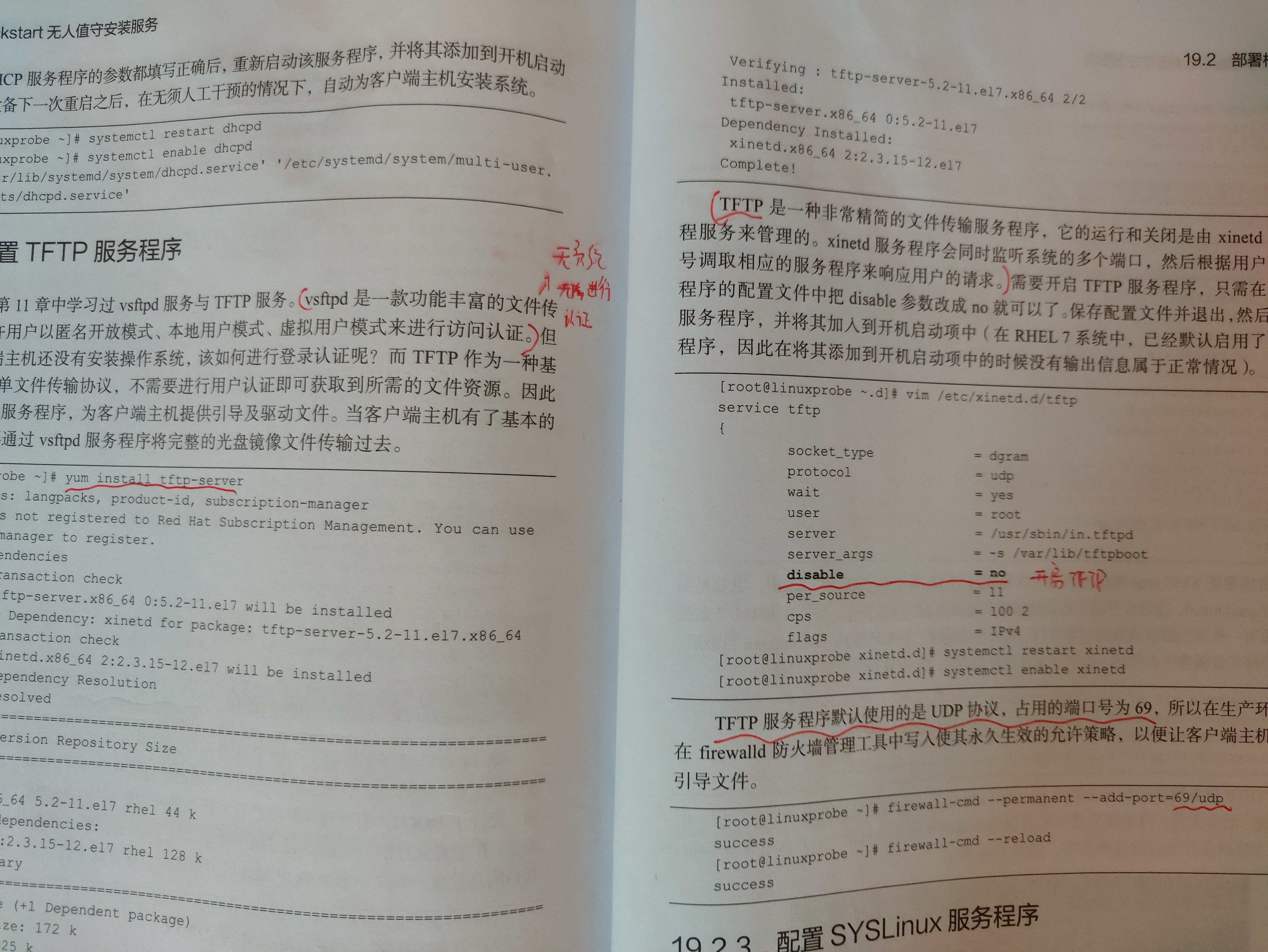
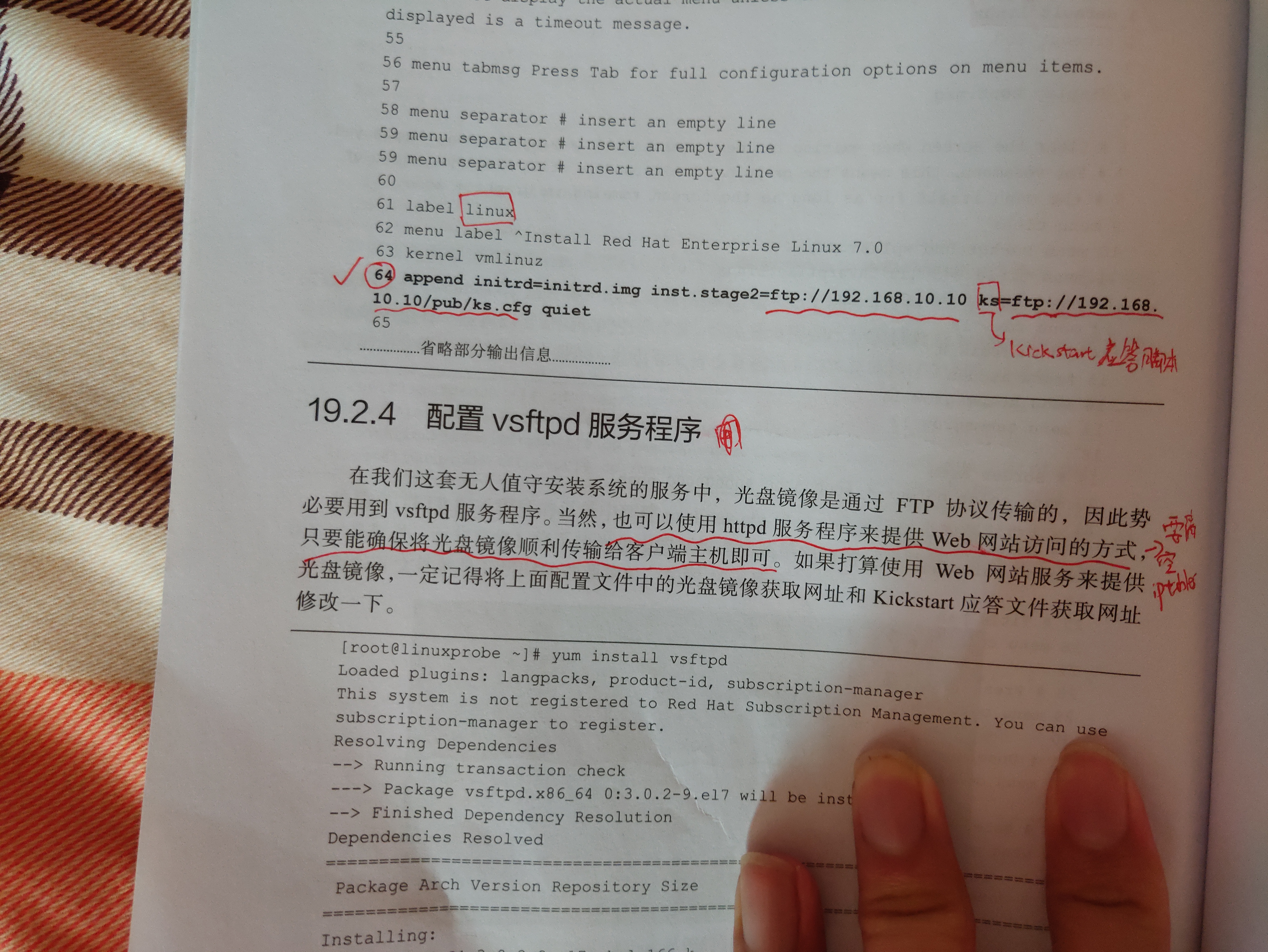
《Linux就该这么学》培训笔记_ch19_使用PXE+Kickstart无人值守安装服务的更多相关文章
- Linux基础学习-使用PXE+Kickstart无人值守安装服务
无人值守安装系统 PXE(Preboot eXecute Environment,预启动执行环境)是由Intel公司开发的技术,可以让计算机通过网络来启动操作系统(前提是计算机上安装的网卡支持PXE技 ...
- 《Linux就该这么学》培训笔记_ch16_使用Squid部署代理缓存服务
<Linux就该这么学>培训笔记_ch16_使用Squid部署代理缓存服务 文章最后会post上书本的笔记照片. 文章主要内容: 代理缓存服务 配置Squid服务程序 正向代理 标准正向代 ...
- Linux安装-kickstart无人值守安装
Linux安装-kickstart无人值守安装 作者:尹正杰 版权声明:原创作品,谢绝转载!否则将追究法律责任. 大家做运维估计都避免不了时不时会去机房安装一台linux服务器,但是服务器启动的特别慢 ...
- Linux系统下手把手完成无人值守安装服务
刚入职的运维新手经常会被要求去做一些安装操作系统的工作,如果按照用镜像光盘安装操作系统,效率会相当低下.那么如何提升效率,搭建出一套可以批量安装Linux系统的无人值守的安装系统? PXE+TFTP+ ...
- 【Linux】使用 PXE+Kickstart 无人值守批量安装系统
一.PXE背景知识 通过 PXE+DHCP+TFTP+VSftpd+Kickstart 服务程序搭建出无人值守安装系统,从而批量部署客户机系统. PXE(Preboot eXecute Environ ...
- pxe+kickstart无人值守批量安装linux
一.原理和概念: 1.PXE: PXE 并不是一种安装方式,而是一种引导的方式.进行 PXE 安装的必要条件是要安装的计算机中包含一个 PXE 支持的网卡(NIC),即网卡中必须要有 ...
- linux部署pxe+kickstart批量安装linux操作系统
环境 系统 centos6.6 无图形界面 ip 192.168.2.1 系统 centos7.2 有图形界面 以下命令在centos6.6上执行 1. yum -y install dhcp* tf ...
- linux系统PXE+Kickstart自动安装系统
一.PXEPXE(Pre-boot Execution Environment,预启动执行环境)是由Intel公司开发的最新技术,工作于Client/Server的网络模式,支持工作站通过网络从远端服 ...
- centos7/rhel7下配置PXE+Kickstart自动安装linux系统
应用场景:临时安装一个系统或者批量安装linux系统,无需人工介入选择下一步,减少在安装系统上的时间浪费,提高工作效率. DHCP + TFTP + Syslinux + FTP + Kickstar ...
随机推荐
- PLSQL注册码
Product code:lhsuyk8rp65b3mp3xpd875ppqtng4nprSerial number:75282 Password:xs374ca 网上自己找的,我可以用
- Golang fmt Printf 格式化参数手册/详解/说明
fmt 包实现了格式化I/O函数,类似于C的 printf 和 scanf. 格式“占位符”衍生自C,但比C更简单. fmt 包的官方文档对Printing和Scanning有很详细的说明.这里就直接 ...
- python高级编程——入门语法(一)
元类 在python中一切皆对象,类也是对象,只不过类是一个创建对象的对象,我们可以在类中动态的创建一个类,比如 def func(name): if name == "Plane" ...
- php7.3升级后CI框架session失效session不能读取的问题
php7.3升级后CI框架session失效session不能读取的问题 框架ci3.0.2,php服务器从5升级到7.x后发现session失效了ci无法设置session的问题根本原因在,libr ...
- 实现HTML调用打开本地软件文件
有时候我们想要实现一个功能,就是在HTML页面点击一个链接就能调用打开本地可执行文件.就像腾讯QQ.迅雷这种. 而实现这种功能其实也很简单,就是需要我们添加修改注册表,实现自定义URL Protoco ...
- QML 移动端适配一个参考思路
参考: Qt Quick 准确的移动平台屏幕适配 qt qml 高宽自动适配android设备 QML 从无到有 (移动适配) 思路:以一个平台分辨率为基准(如320*480),考虑其与其它平台的比例 ...
- 【转载】Gradle学习 第四章:安装Gradle
转载地址:http://ask.android-studio.org/?/article/16 4.1. Prerequisites 前提条件Gradle requires a Java JDK or ...
- flink SourceFunction SinkFunction timeWindowAll reduce
1.实现SourceFunction接口生成数据源 /** * @Description: 产生数据 traceid,userid,timestamp,status,response time */ ...
- elasticsearch安装中文分词器插件smartcn
原文:http://blog.java1234.com/blog/articles/373.html elasticsearch安装中文分词器插件smartcn elasticsearch默认分词器比 ...
- 前端开发者必备的Nginx知识
摘要: 最常用的Web服务器 -- Nginx 原文:前端开发者必备的Nginx知识 作者:ConardLi Fundebug经授权转载,版权归原作者所有. Nginx在应用程序中的作用 解决跨域 请 ...
